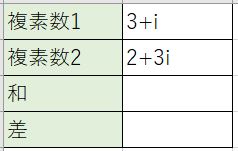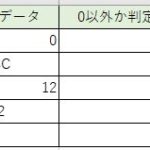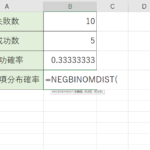Excelで複素数を計算する時に活用する関数が多くありますね。
今回は『和』と『差』を計算する事が出来る関数の『IMSUM(イマジナリー・サム)』と『IMSUB(イマジナリー・サブトラクト)』になります。前回、商と積を計算出来る関数も紹介しましたね。これも四則演算を出来るモノになる訳ですね。
前回の『IMPRODUCT』と『IMDIV』と合わせて使える様に覚えておきたい所ですね。
関数の書き方をチェックしておきましょう!
目次
複素数の足し算、引き算の計算式をチェック
さて今回の関数も『複素数の四則演算』をする為の関数になりますね。
以前にも書きましたが複素数は『2+3i』の様な形の計算式でしたね。整数の部分が『実数部』、iが入っている方が『虚数部』になります。
複素数の積や商の時には公式があり、ちょっと難しめな計算でしたが、和や差については『実数部同士、虚数部同士を計算』という様にシンプルです。文字が入った計算と同じですね。
Excelではこれも関数を使って求められるので内容をチェックしておきましょう!
複素数の足し算『IMSUM』関数の書き方
では初めに足し算をする関数の書き方をチェックして行きましょう!
複素数の和を求める時に活用するのが『IMSUM(イマジナリー・サム)』になりますね。
関数式:『=IMSUM(複素数1、複素数2・・・・)』
合計を求める時の関数が『SUM』でしたね。それの複素数版となる訳ですね。
引数には計算したい複素数を選べばOKです。
複素数の部分が整数でも計算は可能になっています。
複素数の和を求める『IMSUM』関数を実際に使ってみよう!
では、実際に複素数の和の計算をやってみる事にします。
セルにいくつか複素数を入力しておきます。
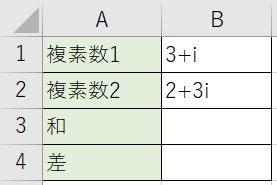
関数を入力します。
今回の場合だと『=IMSUM(B1、B2)』となりますね。
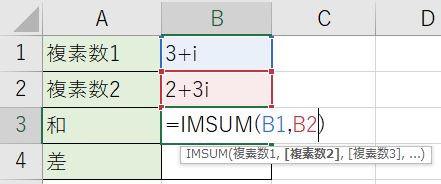
関数を確定すれば和が表示されますね。
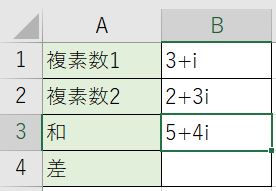
実数部同士、虚数部同士の計算が出来ているのが分かりますね。
複素数の引き算『IMSUB』関数の書き方
2つ目の引き算をする関数の書き方をチェックしてみます。
複素数の差を求める時には『IMSUB(イマジナリー・サブトラクト)』になりますね。
関数式:『=IMSUB(複素数1、複素数2)』
今回は引き算になります。足し算とは違って何から何を引くのかという話なので指定出来る引数は2つになります。注意しておきましょう。
複素数の差を求める『IMSUB』関数を実際に使ってみよう!
では、実際に複素数の差の計算をやってみる事にします。
さっき使用した複素数を使って計算してみます。
関数を『=IMSUM(B1、B2)』と入力します。
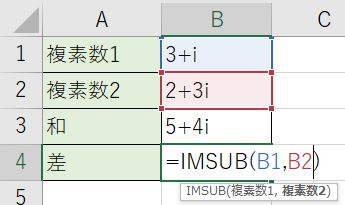
関数を確定して差を表示させましょう。
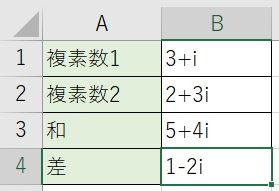
和の時と同様に実数部同士、虚数部同士の計算が出来ているのが分かりますね。
Excelで複素数の和と差の計算【IMSUM】【IMSUB】関数|【まとめ】
さて今回は複素数の四則演算の中で『和』と『差』、を求める関数を紹介しました。
- 足し算が『IMSUM』
- 引き算が『IMSUB』
になります。
これらは引数に整数を指定した場合、『虚数部が0の複素数』として計算をする事になります。
この場合計算結果も『虚数部が0の複素数』として扱われています。結果としては整数と同じなのでその結果を他の計算式に使用する事も可能になっています。という事も覚えておきましょう。
前回やった積と商の関数と合わせて複素数の四則演算の関数を紹介しました。
セットで覚えておきましょうね。